WindowsPowerShell은 시스템 관리자를 위해 설계되었으며 Windows 운영 체제에서 사용되는 명령줄 셸입니다. Windows PowerShell은 대화형 프롬프트 및 스크립팅 환경으로 독립적으로 또는 조합하여 사용할 수 있습니다. 그러나 많은 PowerShell 명령에는 상승된 권한이나 관리자 권한이 필요하며 이를 실행하려면 PowerShell 프롬프트를 시작해야 합니다.
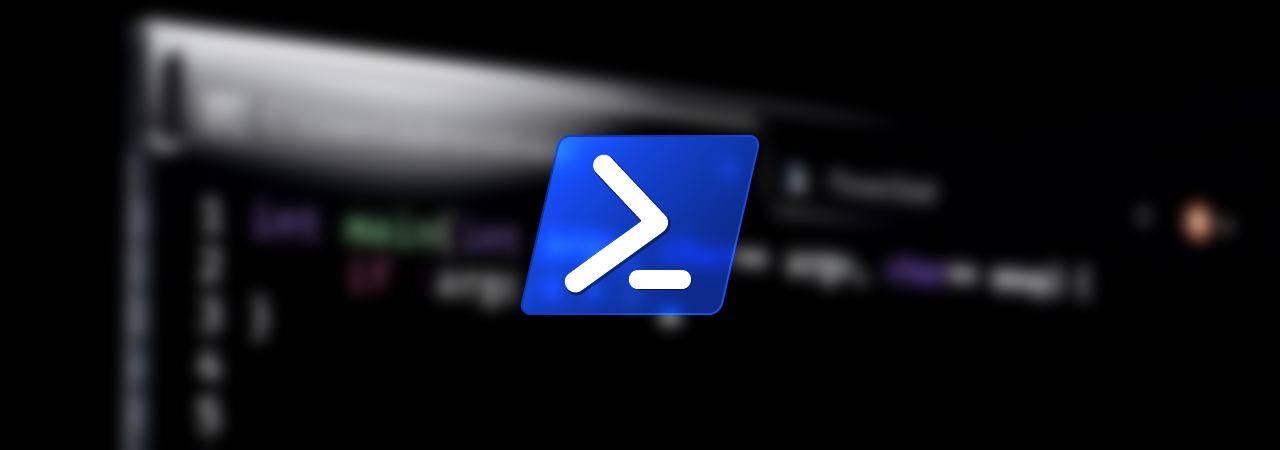
Win10에서 관리자 권한으로 PowerShell을 실행하는 방법.
방법 1: Windows10 시작 메뉴 컨텍스트 메뉴를 사용합니다.
Windows 10 시작 메뉴를 마우스 오른쪽 버튼으로 클릭하면 컨텍스트 메뉴가 나타나 자주 사용하는 관리 프로그램을 빠르게 실행할 수 있습니다.
컨텍스트 메뉴에는 아래와 같이 WindowsPowerShell(Admin)이라는 옵션이 포함되어 있습니다.
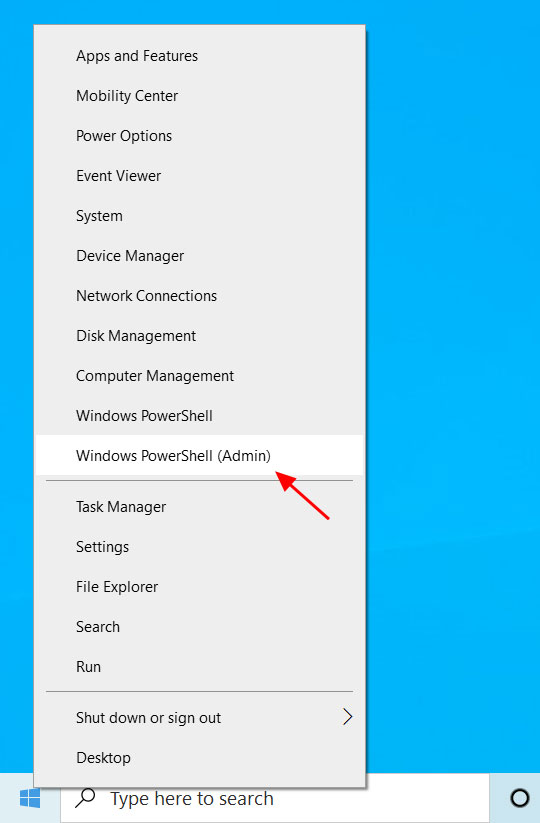
PowerShell 업그레이드 프롬프트를 시작하려면 Windows PowerShell(관리자) 옵션을 클릭하세요.
Windows 10에서는 이제 프로그램 개선 권한을 부여할 권한이 있는지 묻는 UAC 프롬프트가 표시됩니다. 이 프롬프트에서 예를 클릭합니다.
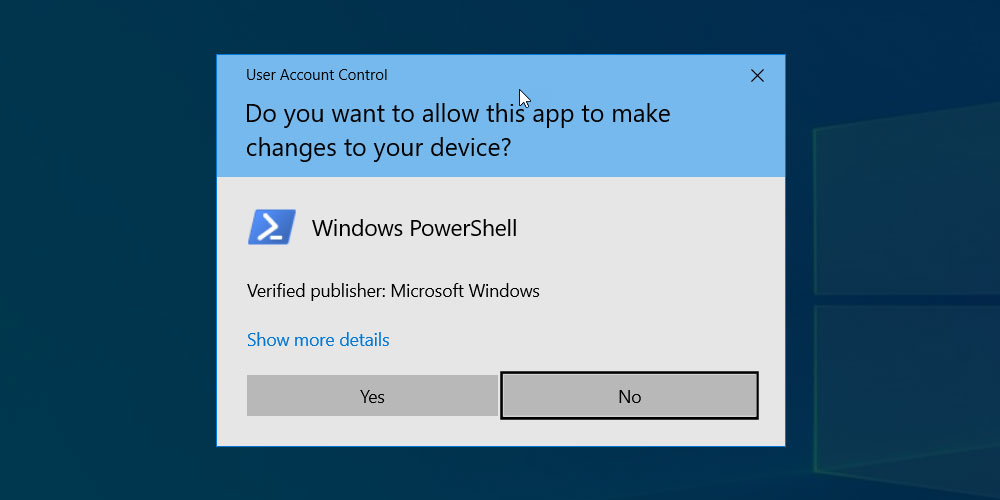
이제 PowerShell 프롬프트가 열립니다. 시작 디렉터리는 C:WindowsSystem32이므로 창 제목은 Administrator:WindowsPowerShell이 됩니다.
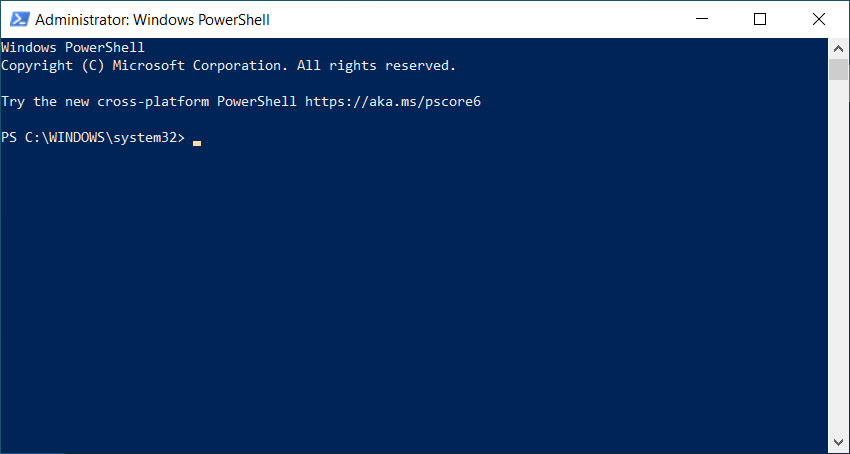
프롬프트 사용을 마친 후 X를 클릭하거나 입력하여 종료하고 Enter를 눌러 닫을 수 있습니다.
방법 2: 관리자 권한 명령 프롬프트에서 PowerShell을 시작합니다.
이미 관리자 권한 명령 프롬프트가 열려 있는 경우 powershellEnter를 입력하여 powershell을 시작할 수 있습니다.
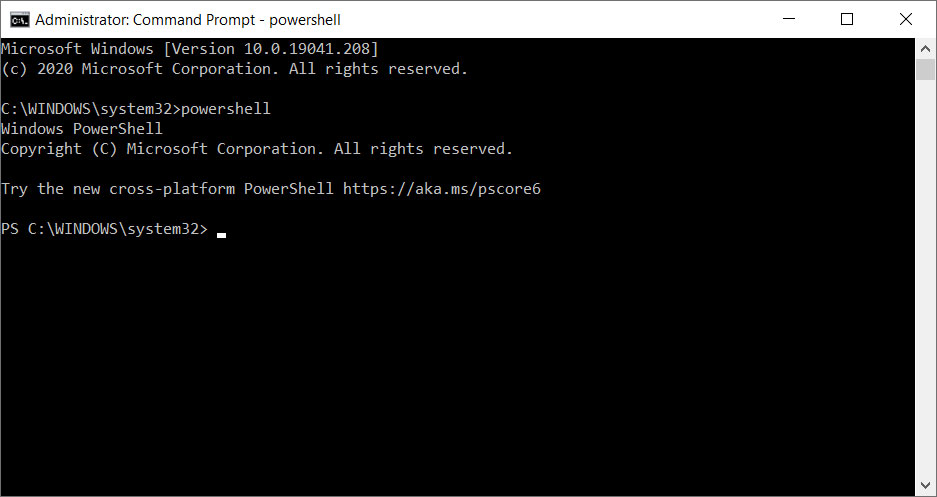
배경이 파란색이 아니고 기존 명령 프롬프트에서 셸로 실행되기 때문에 이 방법으로 실행하면 PowerShell 프롬프트가 약간 다르게 보입니다.
exit를 입력하고 Enter를 눌러 관리자 권한 명령 프롬프트로 돌아갈 수 있습니다.
위 내용은 Win10에서 관리자 권한으로 PowerShell을 실행하는 방법.의 상세 내용입니다. 자세한 내용은 PHP 중국어 웹사이트의 기타 관련 기사를 참조하세요!